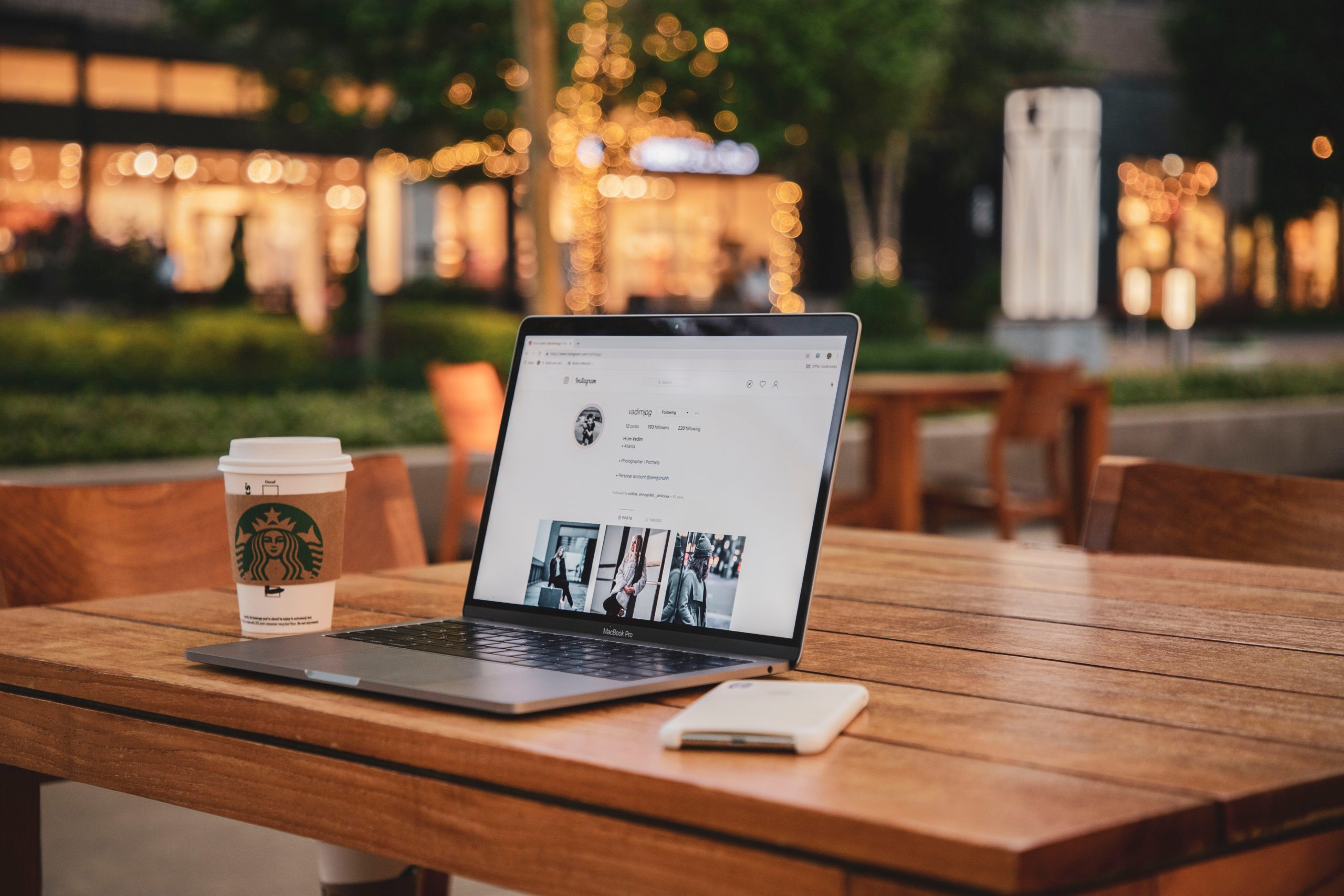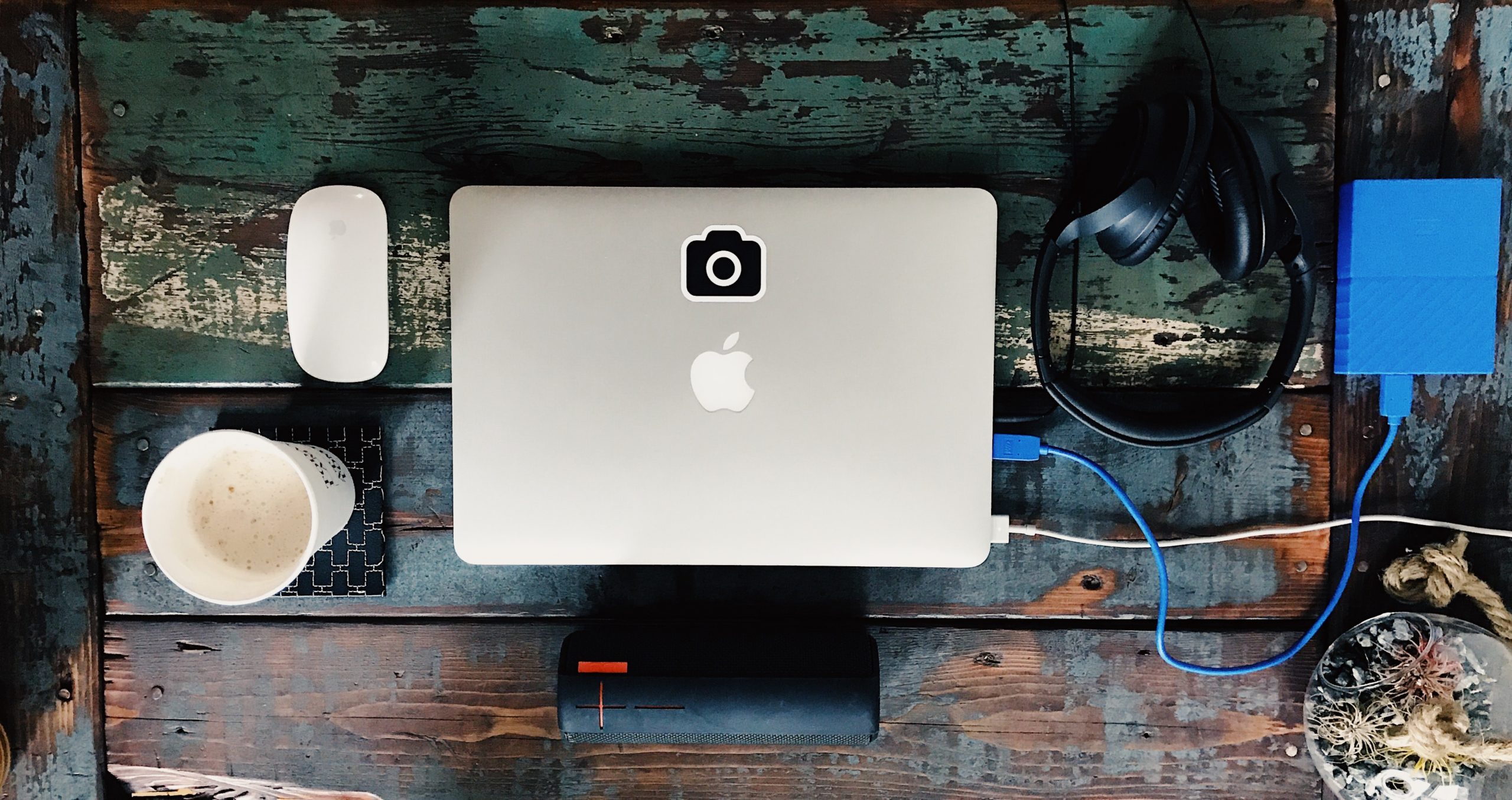Хотите ли вы провести аудит пользовательского опыта (UX) вашего сайта WordPress? Пользовательский опыт является важным фактором успеха веб-сайта. Хороший пользовательский опыт может привести к увеличению конверсии и продаж, в то время как плохой UX может стоить вам денег. В этой статье мы покажем вам, как легко и просто провести UX-аудит вашего сайта WordPress, шаг за шагом.
Что такое UX и почему он важен?
Пользовательский опыт или UX описывает ощущения и мнения, которые возникают у пользователей при работе с вашим сайтом. Приятный пользовательский опыт означает, что пользователи находят ваш сайт простым в использовании и полезным. Напротив, плохой пользовательский опыт означает, что пользователи находят ваш сайт сложным в использовании и не могут сделать то, что они хотят.
Создание хорошего пользовательского опыта позволяет помочь пользователям извлечь максимум пользы из вашего сайта. В конечном итоге это приводит к конверсии, продажам и росту бизнеса. С другой стороны, негативные впечатления могут привести к тому, что посетители покинут ваш сайт, не подписавшись или не купив ничего в вашем интернет-магазине. Это приведет к потере потенциальных продаж и клиентов.
Как провести UX-аудит вашего сайта
Как владелец бизнеса, вы должны регулярно проверять свой сайт, чтобы убедиться в том, что он обеспечивает хорошее пользовательское восприятие. Такая практика называется UX-аудитом. UX-аудит можно провести самостоятельно, используя комбинацию инструментов (возможно, некоторые из них вы уже используете). В ходе этого процесса вы будете искать проблемы, которые могут негативно повлиять на пользовательский опыт на вашем сайте. Обнаружив проблему, вы можете задокументировать ее и затем приступить к устранению. Готовы? Давайте приступим.
Шаг 1: Определите цели и задачи пользователей
Прежде всего, необходимо поставить себя на место пользователей, чтобы понять, что они ищут, когда заходят на ваш сайт. Например, если ваш сайт – это интернет-магазин по продаже игрушек для домашних животных, то цель вашей аудитории, скорее всего, состоит в том, чтобы посмотреть на игрушки для домашних животных, прочитать отзывы покупателей об этих товарах и совершить покупку.
Аналогично, если вы ведете блог о том, как научиться делать что-либо, то цель вашей аудитории – прочитать учебник и научиться делать что-либо. Понимание того, чего хотят добиться ваши пользователи, позволит вам лучше помочь им. Самый простой способ сделать это – создать персоны пользователей для вашей целевой аудитории.
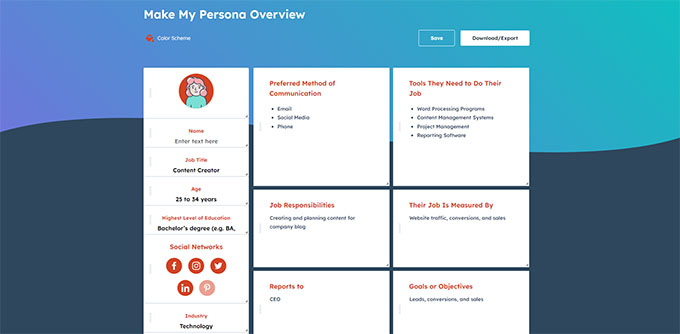
Это упражнение позволяет лучше понять пользователей и их ожидания от вашего сайта. Что особенно важно, оно помогает выяснить цели и задачи целевой аудитории. Затем на основе этих персон можно проанализировать свой сайт, чтобы понять, насколько быстро ваш контент, продукты и услуги могут помочь этим пользователям.
Шаг 2: Тестирование сайта на предмет проблем с удобством использования
Тестирование сайта на удобство использования позволяет быстро обнаружить проблемы, которые могут испортить впечатление пользователей. Однако многие проблемы часто остаются незамеченными администраторами сайта до тех пор, пока пользователь не сообщит о них. Пользователи скорее перейдут на сайт вашего конкурента, чем расскажут вам о проблемах на вашем сайте. К счастью, существует множество отличных инструментов, с помощью которых можно быстро обнаружить потенциально опасные проблемы с юзабилити на вашем сайте.
PageSpeed Insights (бесплатно)
Инструмент Google PageSpeed Insights позволяет быстро проверить URL-адрес на наличие проблем с производительностью и удобством использования. Он запускает тесты на сайте, а затем представляет результаты для мобильных и настольных устройств, присваивая каждому из них определенный балл. Оценка выставляется по четырем категориям:
Кроме того, проводится тестирование на соответствие Core Web Vitals – набору показателей производительности сайта, которые Google считает важными для общего пользовательского опыта.
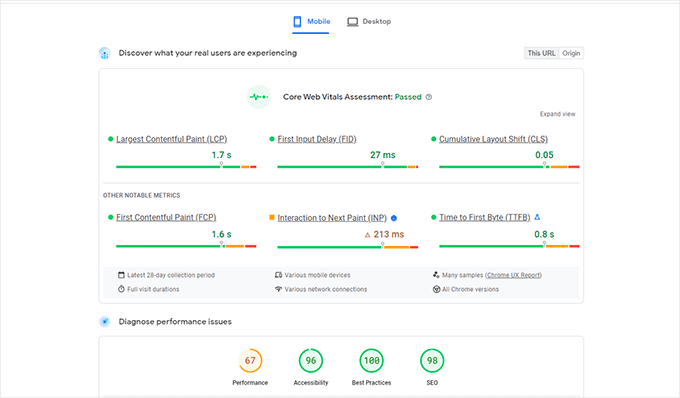
При запуске теста язык может показаться слишком техническим. Однако вы найдете ссылки на ресурсы, объясняющие эти понятия в понятных для новичков терминах, а также советы по решению каждой проблемы. Вы также можете прочитать наше руководство о том, как оптимизировать свой сайт для работы с Core Web Vitals Google.
Google Search Console
PageSpeed Insights – удобный инструмент для быстрого поиска URL-адресов. Однако при этом необходимо вручную выполнять тесты, и вы не сможете определить, на каких страницах вашего сайта возникают проблемы, пока не проведете их специальное тестирование. А что если автоматизировать этот процесс, быстро находить страницы с проблемами юзабилити и получать предупреждения при обнаружении новой проблемы?
Здесь на помощь приходит Google Search Console. Это бесплатный инструмент, предоставляемый компанией Google для администраторов сайтов, которые хотят видеть, как их сайты работают в поиске. Удобство работы с сайтом является важнейшей метрикой для ранжирования в поисковой выдаче. Именно поэтому Google хочет предупредить владельцев сайтов об обнаружении проблем с удобством использования.
Прежде всего, необходимо зайти в Google Search Console и добавить свой сайт в качестве объекта. Для получения инструкций можно воспользоваться нашим руководством по добавлению сайта в Google Search Console. После добавления сайта может пройти некоторое время, пока Google соберет данные и начнет показывать отчеты. После этого вы увидите отчеты о производительности и удобстве использования вашего сайта в разделе “Опыт”.
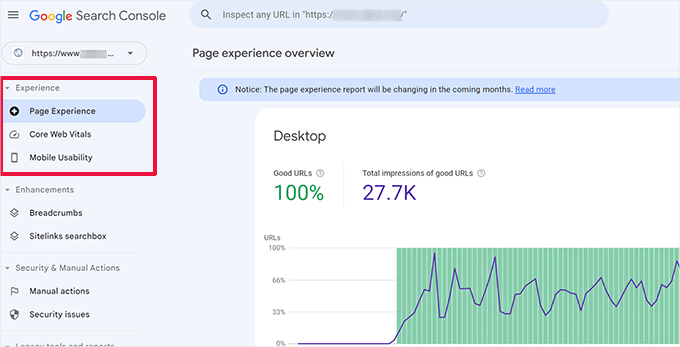
Вы можете щелкнуть на каждом отчете и просмотреть страницы, на которых обнаружены проблемы с удобством использования. Например, на этом демонстрационном сайте мы обнаружили четыре страницы в разделе “Мобильное удобство”, на которых были обнаружены проблемы.
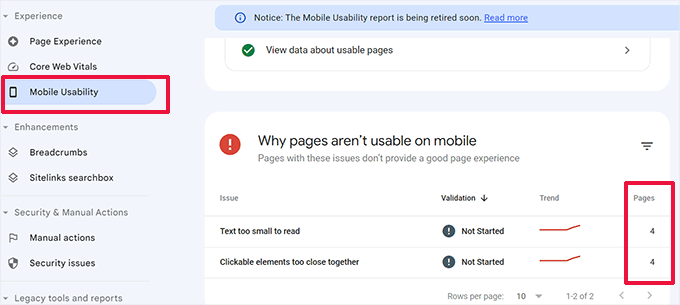
Вы можете щелкнуть на каждой строке, чтобы найти страницы, на которых были обнаружены проблемы. Google Search Console также оповестит вас по электронной почте о новых проблемах с наполнением или удобством использования. Помимо проблем с юзабилити и наползанием, Google Search Console – это кладезь ценных данных. Чтобы узнать больше, вы можете ознакомиться с нашими экспертными советами по использованию Google Search Console для получения большего трафика.
Шаг 3: Найдите страницы, работающие плохо
Автоматизированные инструменты могут помочь вам выявить множество проблем. Однако они не совершенны и могут не выявить многие распространенные проблемы UX. Если у вас небольшой сайт, вы можете сами зайти на каждую страницу и вручную просмотреть ее. Однако для большинства средних и крупных сайтов это невозможно. Как же найти страницы с плохим UX? Один из простых способов найти такие страницы – использовать MonsterInsights. Это лучший на рынке плагин для Google Analytics, который позволяет увидеть, откуда приходят пользователи и как они взаимодействуют с вашим сайтом.
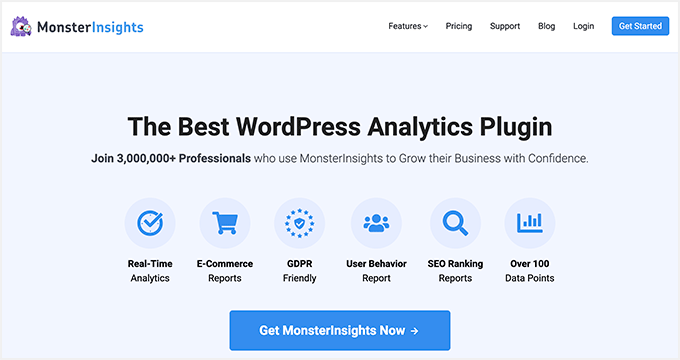
Сначала необходимо установить и активировать плагин MonsterInsights. Более подробную информацию можно найти в нашем руководстве по установке плагина WordPress.
Примечание: Существует также бесплатная версия MonsterInsights, которую можно попробовать. Однако мы рекомендуем перейти на платную версию и раскрыть весь потенциал плагина.
После активации плагин запустит мастер настройки и поможет подключить WordPress к учетной записи Google Analytics. Более подробную информацию вы можете найти в нашем руководстве по установке Google Analytics в WordPress. После подключения MonsterInsights начнет отслеживать посетителей вашего сайта. Далее необходимо настроить плагин для удобного отслеживания конверсий.
Включение отслеживания конверсий в электронной коммерции
Если вы используете на своем сайте WordPress платформу электронной коммерции, MonsterInsights поможет вам легко отслеживать конверсии. Google Analytics поставляется с расширенной функцией отслеживания конверсий, которая работает для большинства сайтов электронной коммерции, включая WooCommerce, Easy Digital Downloads, MemberPress и другие. Однако для вашего сайта его необходимо включить вручную. Начните с посещения страницы “Insights ” Addons в панели администратора WordPress, чтобы установить и активировать аддон eCommerce.
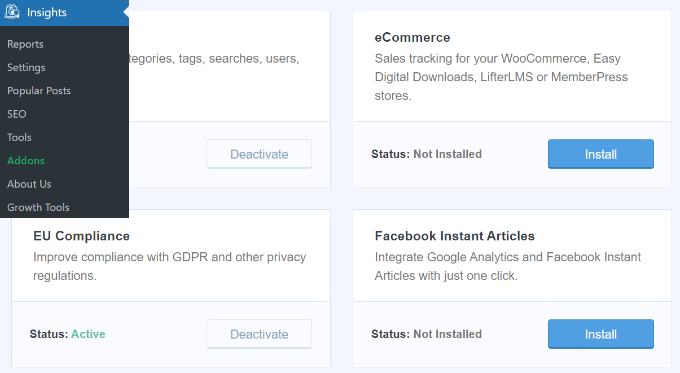
Далее необходимо включить расширенное отслеживание электронной коммерции в аккаунте Google Analytics. Перейдите на приборную панель Google Analytics и выберите свой сайт. Здесь нажмите на кнопку “Администратор” в левом нижнем углу.
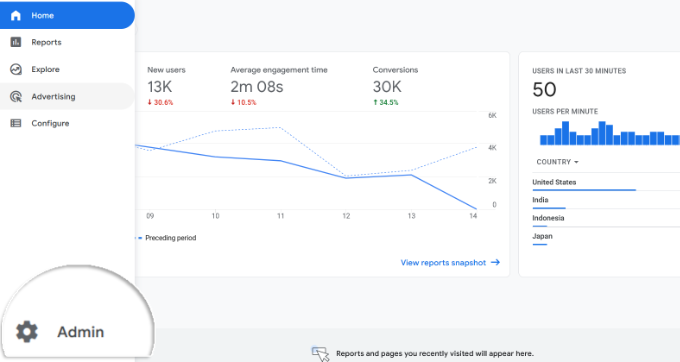
На следующем экране вы увидите различные настройки Google Analytics. В колонке “Вид” щелкните на ссылке “Настройки электронной коммерции”.
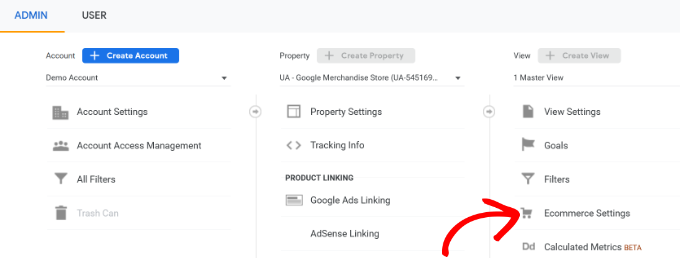
На следующем экране просто установите флажки рядом с опциями ‘Enable Ecommerce’ и ‘Enable Enhanced Ecommerce Reporting’. Не забудьте нажать кнопку “Сохранить”, когда все будет готово.
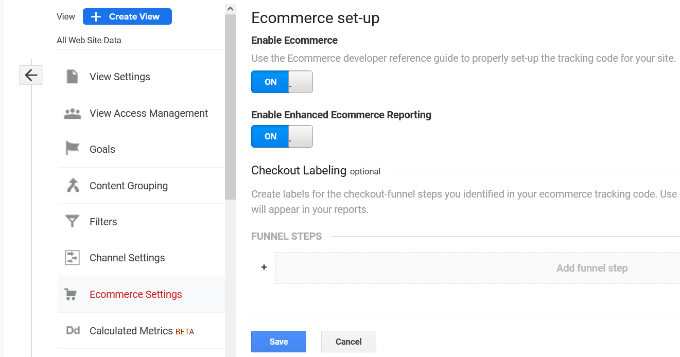
Проверьте страницы с низкой конверсией на наличие проблем с пользовательским интерфейсом
Неудовлетворительный пользовательский опыт – одна из основных причин низкой конверсии, брошенных корзин и высокого уровня отказов. Чтобы найти страницы с низкой конверсией и высоким процентом отказов, можно просмотреть отчеты отслеживания конверсии в MonsterInsights. Просто перейдите на страницу “Insights ” Reports в области администрирования WordPress и переключитесь на вкладку ‘eCommerce’.
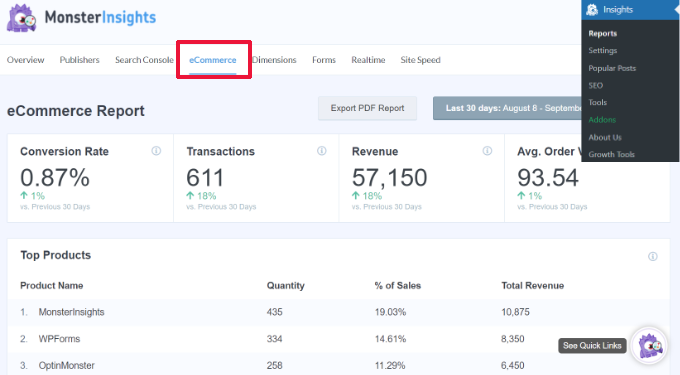
Отсюда можно получить обзор наиболее эффективных продуктов и источников конверсии. Для получения расширенных отчетов необходимо перейти в учетную запись Google Analytics и перейти на вкладку “Engagement ” Pages and screens. Здесь можно отсортировать страницы по коэффициенту конверсии, чтобы увидеть страницы с наименьшим количеством конверсий.
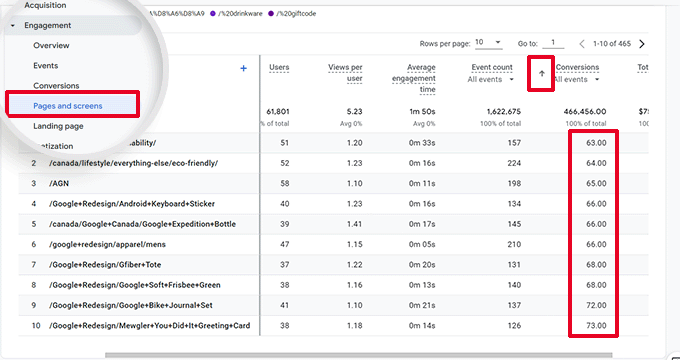
Используя Google Analytics, можно также отслеживать страницы с наибольшим процентом отказов, наименьшим количеством времени, проведенного на них, и т.д. Для получения дополнительной информации о возможностях отслеживания конверсии вы можете ознакомиться с нашим полным руководством по отслеживанию конверсии на WordPress. Из него вы узнаете, как отслеживать конверсии форм, конверсии партнерских ссылок и т.д.
Шаг 4: Запросите отзывы пользователей
Как видите, многие мероприятия по UX-аудиту включают в себя автоматизированные инструменты, отчеты аналитиков и ручное тестирование. Суть UX-аудита заключается в том, чтобы улучшить пользовательский опыт. Так почему бы просто не спросить у пользователей, что они думают по этому поводу? Обращение за обратной связью к пользователям позволяет получить точные данные о сайте от реальных посетителей. Это поможет вам найти конкретные проблемы и легче их устранить. Именно здесь на помощь приходит UserFeedback.
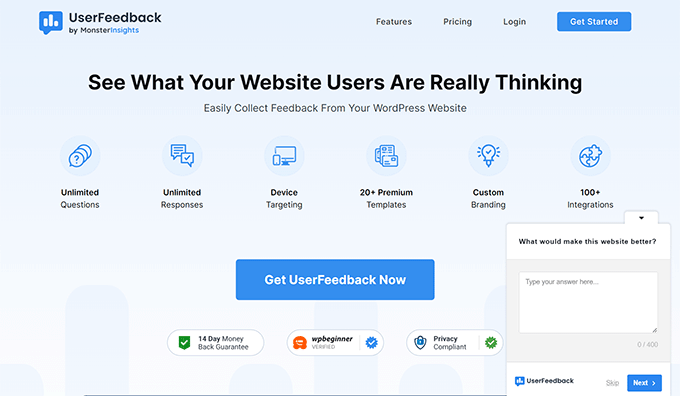
Примечание: Существует также бесплатный плагин UserFeedback Lite, который вы можете попробовать. Мы рекомендуем перейти на версию Pro, чтобы раскрыть весь потенциал плагина. UserFeedback позволяет быстро запускать опросы и собирать отзывы пользователей на вашем сайте. Кроме того, он позволяет показывать опросы нужным пользователям в нужное время. Например, вы можете показывать опросы пользователям на страницах с меньшим количеством конверсий или отображать форму обратной связи для пользователей мобильных устройств.
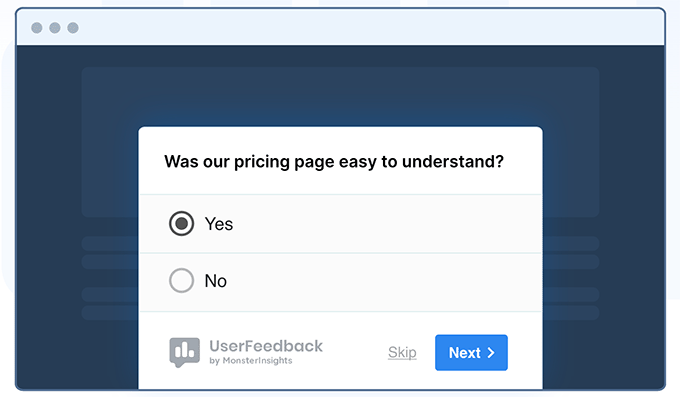
Более подробную информацию вы можете найти в нашем анонсе UserFeedback.
Шаг 5: Оптимизация скорости и производительности сайта
Скорость работы сайта – один из основных факторов, влияющих на удобство пользователей. Медленные сайты приводят к ухудшению пользовательского интерфейса и не позволяют пользователям продвигаться вперед и получать доступ к вашему контенту. Упомянутые нами ранее инструменты, такие как PageSpeed Insights и Core Web Vitals, помогут вам оценить производительность вашего сайта. Однако если вы используете MonsterInsights, то вы также можете провести тест скорости сайта в области администрирования WordPress. Просто перейдите на страницу “Insights ” Reports и откройте вкладку ‘Site Speed’.
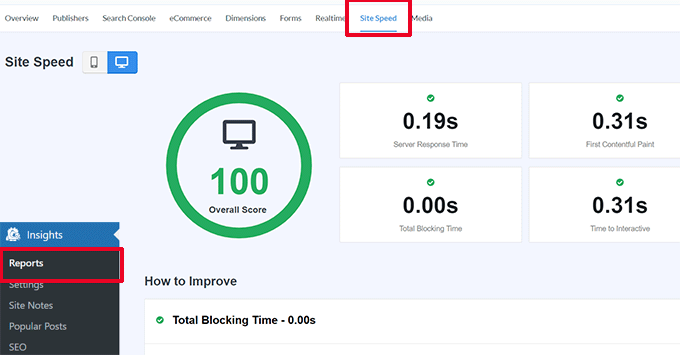
В отчете будут выполнены те же тесты, что и в PageSpeed Insights, и представлен отчет. В нем также будут даны практические советы по улучшению производительности сайта.
Устранение проблем с производительностью и скоростью
Самым простым способом устранения большинства проблем с производительностью является установка плагина кэширования WordPress. Мы рекомендуем использовать WP Rocket, который является лучшим плагином кэширования WordPress на рынке. Он позволяет легко оптимизировать работу сайта WordPress, не изучая технических аспектов.
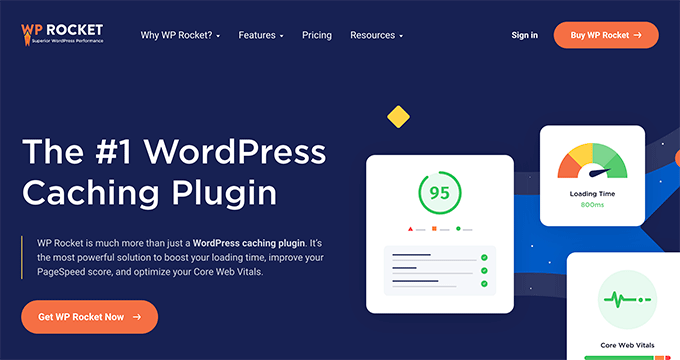
Сначала необходимо установить и активировать плагин WP Rocket. Подробнее об этом см. в нашем руководстве по установке плагина WordPress. После активации WP Rocket начнет кэшировать содержимое вашего сайта. В отличие от других плагинов кэширования, которые генерируют кэш при посещении пользователем вашего сайта, WP Rocket автоматически начинает создавать кэш в фоновом режиме. Это означает, что каждый новый пользователь на вашем сайте будет видеть кэшированную версию, которая загружается гораздо быстрее и улучшает качество работы пользователей.
Более подробную информацию вы можете получить, прочитав наш учебник по настройке WP Rocket с более подробными инструкциями. Если кэширование не помогло сразу исправить скорость работы сайта, мы рекомендуем следовать нашему полному руководству по скорости и производительности WordPress. В нем содержатся пошаговые инструкции по оптимизации скорости работы сайта.
Шаг 6: Оцените навигацию сайта
Пользователи ожидают, что на сайте будет навигационное меню, содержащее ссылки, необходимые для поиска нужной им информации. Иногда на сайте может отсутствовать навигационное меню, которое помогает пользователям добраться до нужной страницы. Это приводит к ухудшению качества обслуживания, и посетители могут покинуть сайт и перейти на другую страницу. Необходимо убедиться в том, что на сайте имеется понятное навигационное меню, позволяющее пользователям перейти к наиболее важным разделам сайта.
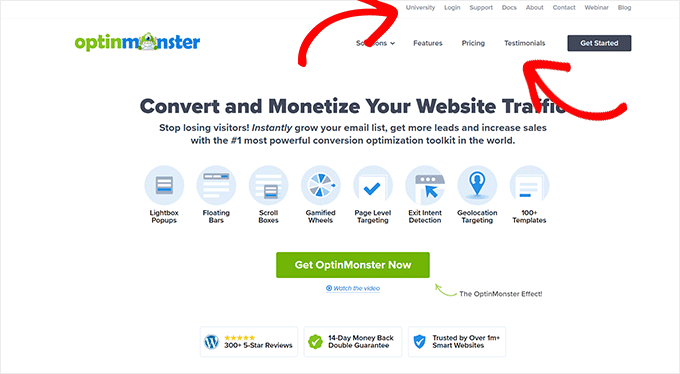
Добавление строки поиска в заголовок или навигационное меню сайта также может улучшить пользовательский опыт. Если пользователи не могут быстро найти ссылку, то они могут попробовать выполнить поиск на вашем сайте. Однако стандартный поиск WordPress не очень хорош. Вместо этого мы рекомендуем использовать SearchWP. Это лучший поисковый плагин WordPress на рынке, который быстро улучшает работу поиска на вашем сайте.
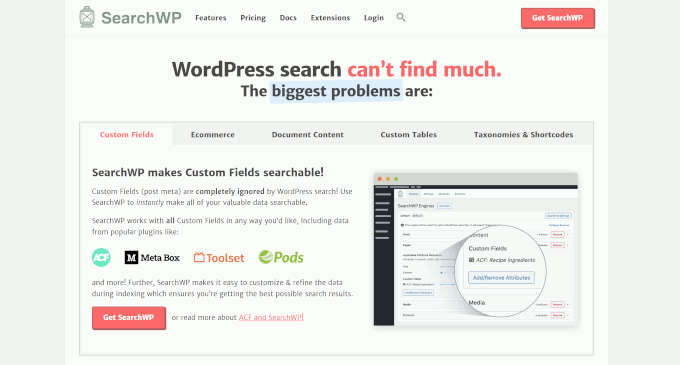
SearchWP позволяет сделать доступным для поиска все на вашем сайте, включая пользовательские поля, атрибуты электронной коммерции, пользовательские таблицы, категории, теги и многое другое. Прежде всего, необходимо установить и активировать плагин SearchWP. Подробнее об этом см. в нашем руководстве по установке плагина WordPress. После активации необходимо перейти на страницу SearchWP ” Algorithm и перейти на вкладку ‘Engines’. Отсюда можно настроить параметры поисковой системы для различных типов контента, перейдя в разделы Posts, Pages и Media.
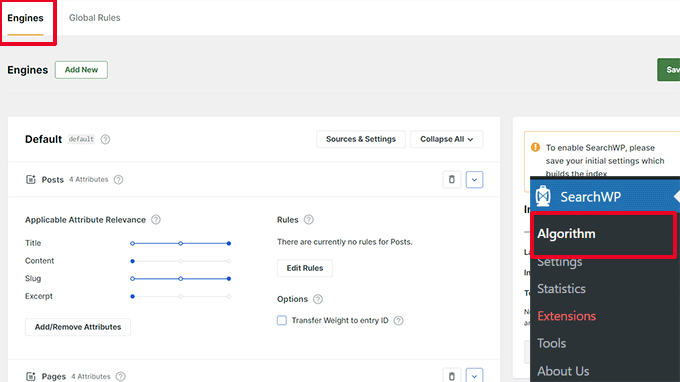
Здесь вы можете выбрать, по каким атрибутам будет осуществляться поиск на вашем сайте. Вы также можете выбрать их релевантность. Не забудьте нажать на кнопку ‘Сохранить’, чтобы сохранить настройки. Теперь SearchWP заменит стандартную функцию поиска WordPress своей собственной поисковой системой. Более подробную информацию вы можете найти в нашем руководстве о том, как улучшить поиск WordPress с помощью SearchWP.
Шаг 7: Тестирование элементов конверсии
Чаще всего плохой пользовательский опыт возникает в конце пути конверсии. Например, пользователи могут пытаться отправить форму захвата лидов, но что-то мешает им это сделать. К счастью, вы можете проводить сплит-тесты и вручную тестировать элементы вашего сайта, чтобы выявить и устранить проблемы.
Проведение A/B сплит-тестов для выявления проблем UX
Простым способом проверки элементов конверсии является проведение A/B-сплит-тестов. Сплит-тест A/B позволяет создать две или более версии страницы с небольшими различиями. Затем пользователям в случайном порядке показываются разные версии. Затем можно сравнить результаты и выяснить, какой вариант страницы оказался наиболее эффективным для пользователей.
Проще всего проводить такие тесты на своем WordPress-сайте с помощью Thrive Optimize. Он позволяет быстро создавать и проводить A/B-тесты на сайте WordPress. Для начала необходимо установить и активировать плагин Thrive Optimize. Вы можете приобрести плагин вместе с Thrive Architect или получить его в комплекте Thrive Suite. Затем установите и активируйте на своем сайте плагин Thrive Product Manager. Вы можете загрузить его из панели Account Dashboard на сайте Thrive Themes.
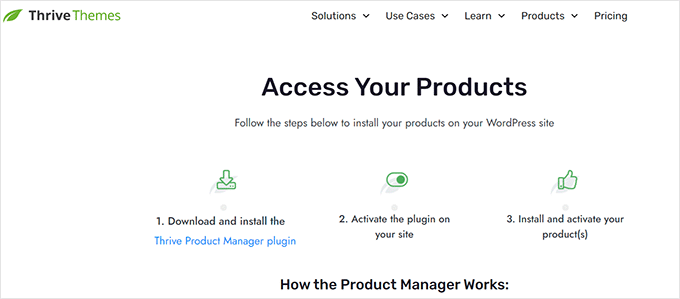
После активации плагина необходимо перейти на страницу Product Manager в области администрирования WordPress. Далее необходимо установить флажок ‘Install Product’ под продуктами Thrive Optimize и Thrive Architect.
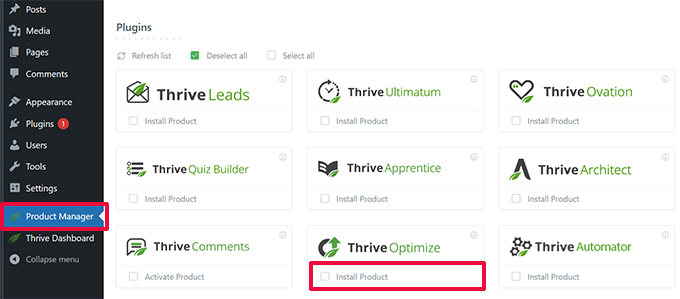
После этого нажмите на кнопку ‘Install Selected Products’ для продолжения. После установки плагинов необходимо создать или отредактировать пост/страницу, а затем нажать кнопку ‘Launch Thrive Architect’ в верхней части страницы.
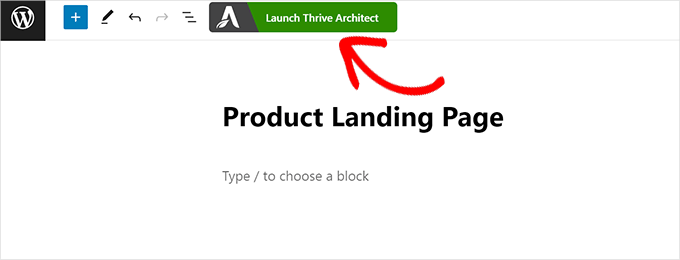
В результате появится всплывающее окно, в котором можно выбрать способ редактирования страницы. Вы можете редактировать страницу как обычную страницу, используя шаблон темы, или как целевую страницу с пользовательским шаблоном.
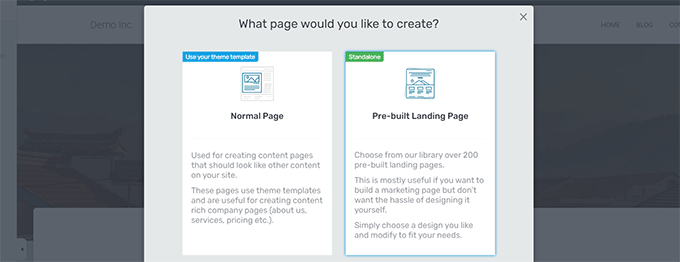
Если вы выберете предварительно созданную целевую страницу, то вам будет предложено выбрать шаблон. Thrive Architect поставляется с десятками красивых шаблонов для различных ниш на выбор.
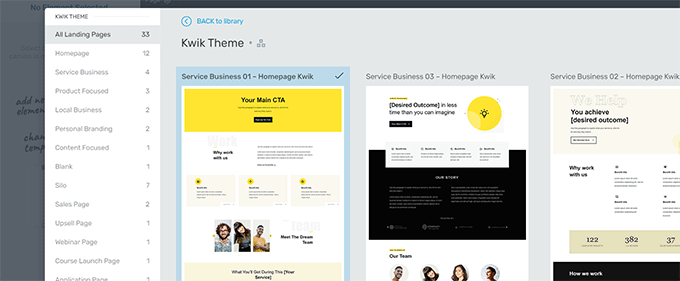
После этого вы сможете редактировать свою страницу в конструкторе страниц Thrive Architect. Это интуитивно понятный инструмент проектирования, в котором можно навести курсор на любой элемент для его редактирования или нажать кнопку “+” для вставки новых элементов.
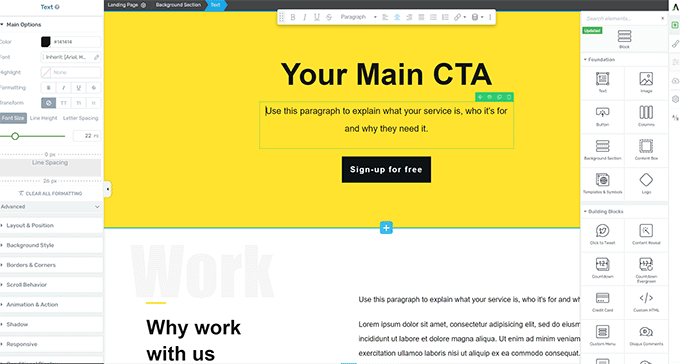
После завершения редактирования страницы не забудьте нажать кнопку “Сохранить работу”, чтобы сохранить изменения. После этого нажмите на кнопку ‘A/B’ в правой колонке, чтобы создать новый A/B-тест.
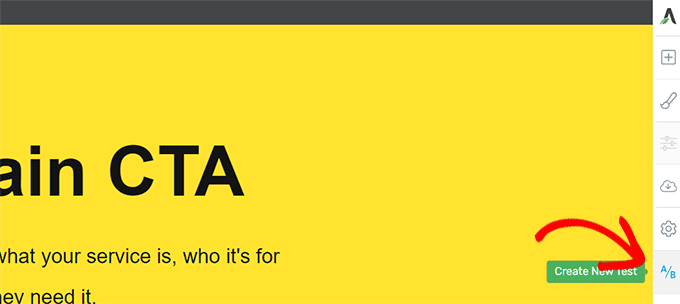
Для проведения A/B-тестирования необходимо иметь как минимум две версии страницы. На следующем экране нажмите кнопку Add New Variation (Добавить новый вариант), чтобы создать новую версию целевой страницы.
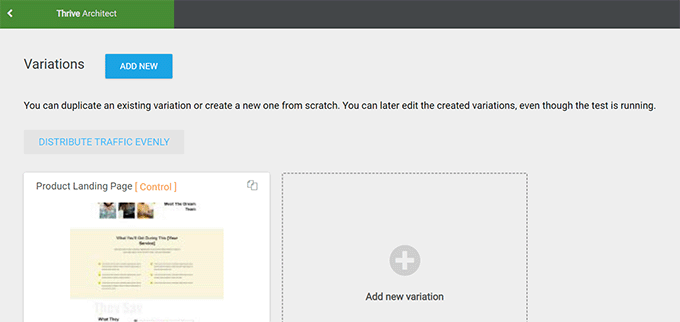
Теперь будет создан новый вариант, и вы можете начать его редактировать с помощью Thrive Architect. Внесите изменения в страницу, которые, по вашему мнению, будут работать лучше, чем предыдущая версия. После этого просто нажмите на кнопку “Сохранить работу”, чтобы сохранить изменения, а затем снова нажмите на кнопку “A/B”.
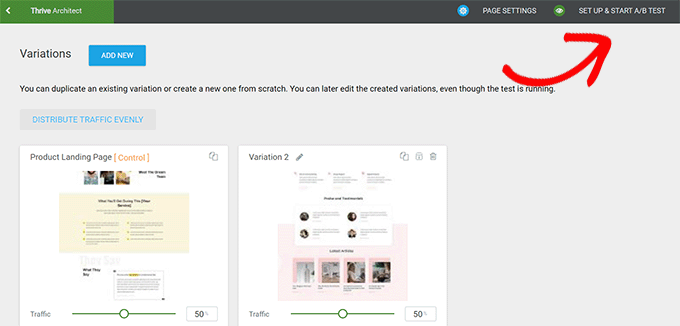
Вы можете выбрать количество трафика, которое вы хотите направить на каждый вариант страницы, а затем нажать кнопку “Set Up & Start A/B Test” в верхней части страницы. Появится всплывающее окно, в котором можно настроить параметры A/B-теста.
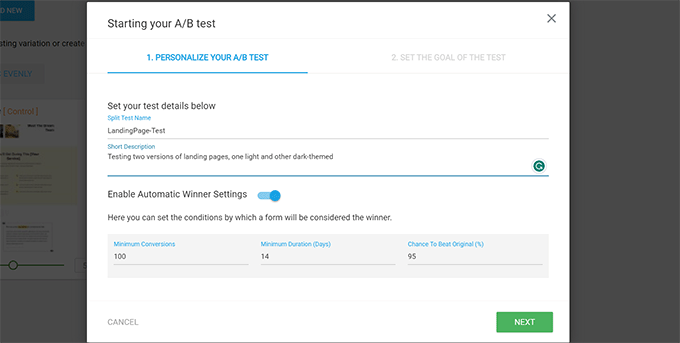
Необходимо дать тесту название и описание. После этого можно включить настройки автоматического определения победителя и установить минимальные требования для победы вариации. Для продолжения нажмите кнопку “Далее”. Наконец, вам будет предложено выбрать цель для теста. Например, если это страница товара, то лучше выбрать “Доход”.
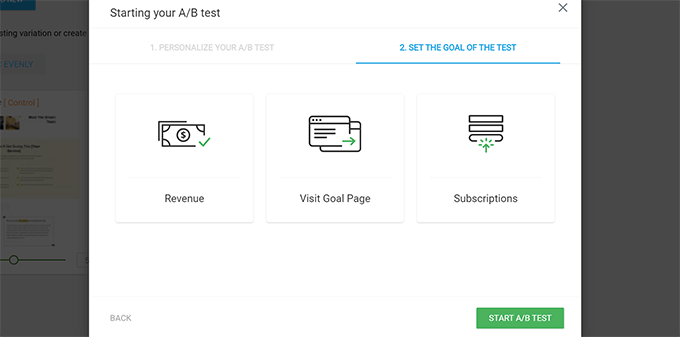
Наконец, нажмите кнопку “Начать A/B-тестирование”, чтобы завершить настройку. Теперь Thrive Optimize начнет показывать две вариации страницы пользователям и отслеживать их взаимодействие со страницей. Результаты тестирования можно просмотреть в любое время, посетив страницу Thrive Dashboard ” Thrive Optimize.
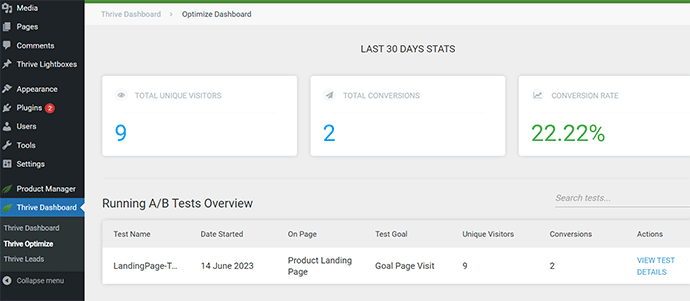
После завершения теста можно увидеть, какая страница показала лучшие результаты по конверсии или по целям, поставленным в ходе тестирования. После этого вы сможете внести изменения для улучшения пользовательского интерфейса вашего сайта. Более подробную информацию вы можете найти в нашем руководстве по проведению A/B-тестов на сайте WordPress.
Ручное тестирование элементов конверсии
Часто бывает так, что вы не можете провести A/B-сплит-тесты для всех своих страниц. К счастью, есть и другие способы проверить, работают ли конверсионные элементы на ваших страницах. Владельцы сайтов часто просто смотрят на статическое представление своего сайта, не взаимодействуя с ним так, как это делал бы реальный пользователь. Поэтому многие сбои в работе интерактивных элементов долгое время остаются незамеченными. В этом случае необходимо выполнить ручную работу. Можно попытаться как можно лучше имитировать путь пользователя для совершения конверсии.
Например, если у вас есть магазин электронной коммерции, можно начать со страницы, на которую обычно попадают пользователи. Затем просмотрите страницы товаров, добавьте товары в корзину и завершите оформление заказа. В рамках UX-аудита необходимо протестировать все формы, функциональность корзины и оформление заказа, взаимодействуя с этими элементами как покупатель. Кроме того, не забудьте протестировать эти элементы как на мобильных, так и на настольных компьютерах.
Шаг 8: Тестирование пользовательских потоков для поиска “узких мест”
Поток пользователей – это путь клиента по вашему сайту. Обычно пользователь проходит предсказуемый путь по различным разделам вашего сайта, пока не купит что-либо или не отправит форму. Лучший способ отслеживать потоки пользователей – использовать MonsterInsights. Он поставляется с аддоном User Journey, который позволяет видеть каждый этап пути покупателя по сайту, включая страницы и продукты, которые он просматривал, и время, которое он там находился. Просто установите и активируйте плагин MonsterInsights.
Примечание: Для использования аддона User Journey вам потребуется как минимум Pro-план плагина.
После установки MonsterInsights перейдите на страницу Insights ” Addons. Здесь найдите аддон User Journey, установите и активируйте его.
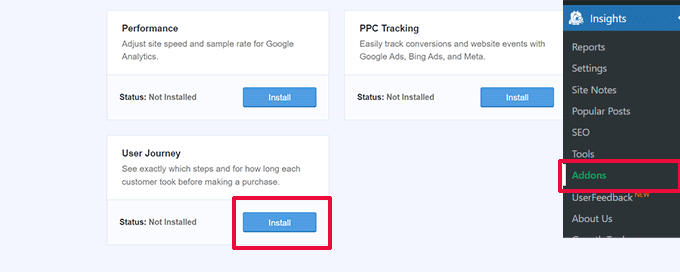
Далее необходимо установить и активировать аддон eCommerce. Это позволит отслеживать путь покупателя на популярных платформах электронной коммерции для WordPress, таких как WooCommerce, Easy Digital Downloads, MemberPress и др. Теперь MonsterInsights будет показывать путь пользователя по отдельным заказам. Например, в WooCommmerce можно перейти на страницу WooCommerce ” Заказы и щелкнуть на отдельном заказе.
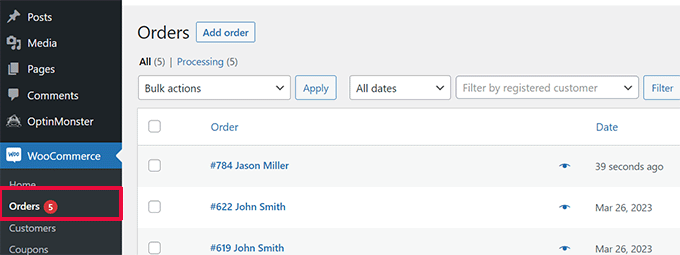
На странице с деталями заказа прокрутите вниз до раздела MonsterInsights User Journey. Здесь будут показаны все взаимодействия пользователей на сайте с указанием их времени и продолжительности.
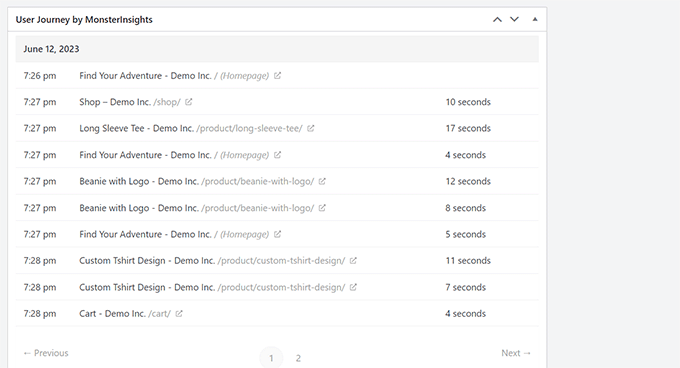
Для получения более подробной информации вы можете ознакомиться с нашим руководством по включению отслеживания клиентов в WooCommerce. Если вы не используете платформу электронной коммерции, то вы все равно можете отслеживать путь пользователя для своих форм WordPress. Если вы используете WPForms для сбора потенциальных клиентов, то он поставляется с функцией отслеживания пути пользователя, которая поможет вам отследить, какой путь прошел пользователь, чтобы отправить форму.
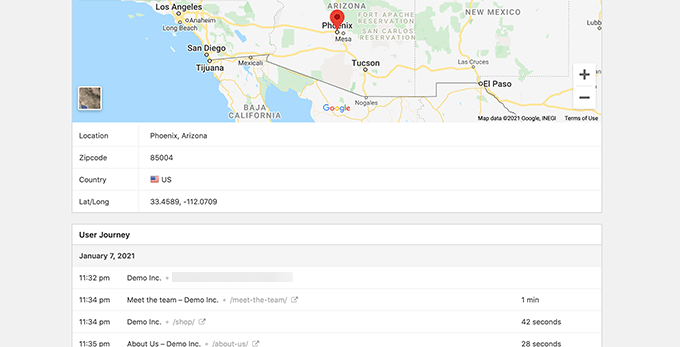
Как и конверсионные элементы, другие области вашего сайта могут нарушать поток пользователей и блокировать путь, ведущий к превращению их в покупателей. Вам необходимо вручную оценить пути пользователей в Google Analytics, чтобы определить, где их путь внезапно заканчивается. Можно также смоделировать путь пользователя, чтобы выяснить, нет ли проблем с удобством использования, мешающих ему двигаться дальше.
Шаг 9: Оценка качества контента сайта
Визуальные элементы – это не единственное, что создает хорошее или плохое впечатление у пользователя. Содержание сайта играет важную роль в том, чтобы убедить пользователей остаться на вашем WordPress-блоге или сайте и осмотреться. Оно также помогает поисковым системам легче находить ваш контент и направлять на ваш сайт больше посетителей. Мы рекомендуем провести полный SEO-аудит вашего сайта и оптимизировать контент для SEO. Для этого вам понадобится All in One SEO for WordPress. Это лучший на рынке WordPress SEO-плагин, который позволяет легко улучшить контент для поискового ранжирования и удобства пользователей.
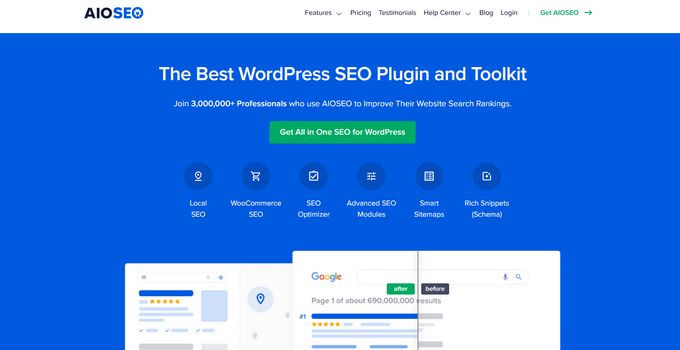
All in One SEO имеет встроенный SEO-анализ, анализатор заголовков и инструменты SEO-аудита всего сайта. Все эти функции помогают повысить качество и открываемость контента. Вам также необходимо оценивать свой контент. Например, если определенная страница плохо ранжируется или не конвертируется, то следует подумать о том, чтобы сделать ее более полной, добавив больше полезного контента.
Для получения более подробной информации вы можете ознакомиться с нашим руководством по устранению распада контента в WordPress. Не забывайте проверять контент на наличие орфографических и грамматических ошибок. Они могут сделать ваш сайт непрофессиональным и создать неприятные впечатления у пользователей. Мы рекомендуем использовать Grammarly. Это лучший инструмент для написания текстов, работающий на основе искусственного интеллекта, который помогает автоматически исправлять орфографические и грамматические ошибки.

Grammarly также имеет бесплатный тарифный план с проверкой орфографии и грамматики. Однако мы рекомендуем приобрести платный тарифный план, чтобы открыть более мощные функции. Мы надеемся, что эта статья помогла вам узнать, как провести UX-аудит вашего сайта WordPress.